Как скачать файлы с телефона на флешку
Существуют ситуации, когда пользователю необходимо переместить какую-либо информацию. Часто хватает обычной отправки в облако, на почту или в социальную сеть, но есть определенные условия, в которых допустимым вариантом является только внешний накопитель. В данной статье будет пошаговое объяснение, как скачать музыку с телефона на флешку через переходник, перенести музыку, фото, видео, песни, а также решение проблем, которые могут встретиться на пути пользователя.
Для осуществления подключения изначально нужно убедиться в наличии порта Usb Host самого девайса. Далее необходим специальный шнур On-the-Go (OTG) . На одном его конце находится вход Micro-USB , Mini-USB или же Type-C USB , а на другом располагается порт для самого внешнего накопителя. Существуют специальные флеш-носители, у которых с одной стороны разъём для подключения к мобильному устройству, а с другой — для флешки.
Так как файловая система NTFS не всегда поддерживает чтение информации этим способом, рекомендуется использовать FAT32 . Поэтому об их смене стоит подумать заранее.
На Android версии 6+
Новые версии смартфонов отличаются от старых тем, что исключают необходимость наличия Root прав для проведения этой операции. Следовательно, процесс будет легче и безопаснее:
- Нужно присоединить непосредственно флеш-накопитель к устройству через On-The-Go (OTG) кабель.

- Если при подключении пришло уведомление, что произошла ошибка, причиной будет являться, предположительно, неподходящая система ( FAT32 ) для чтения с мобильного.
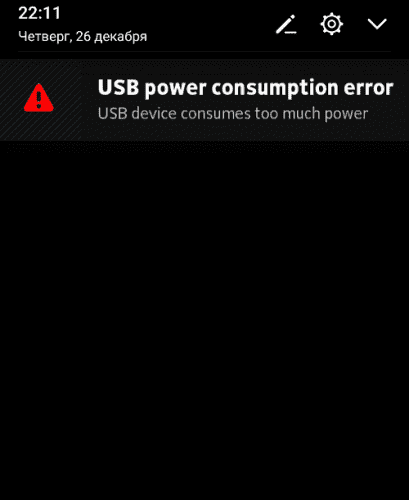
- Если же оповещение в принципе не появляется, а новых разделов в системе не видно, то есть шанс того, что устройство не поддерживает эту процедуру, либо же, используется не флешка, а жёсткий диск, на который банально не хватит энергии и заряда у мобильного телефона.
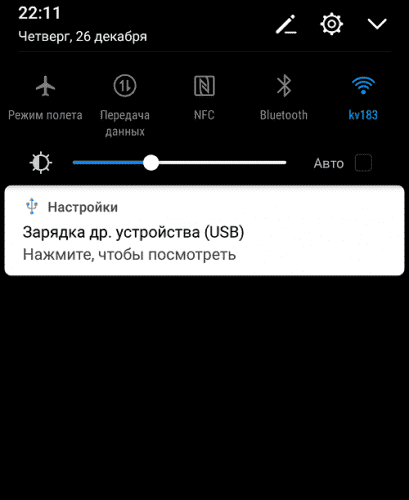
- При успехе появится уведомление от системы Android , что к устройству пользователя подключён внешний накопитель, в данном случае — USB , с последующим предложением открытия менеджера файлов телефона.
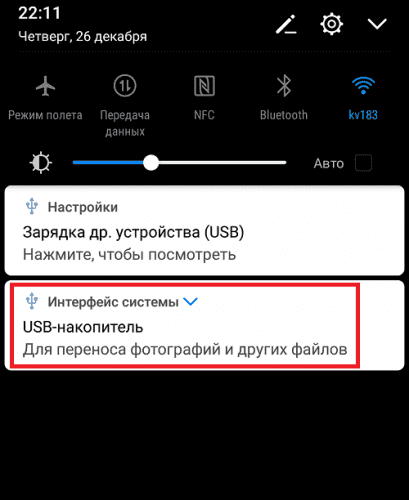
Важно! Если установлены какие-то другие приложения для чтения, могут происходить конфликты, например — уведомление о подключенном накопителе не будет приходить. Рекомендуется удалить всё стороннее и использовать только встроенное программное обеспечение.
При длительной процедуре ( +/-5 минут ) накопитель автоматически деактивируется, чтобы сэкономить определенный процент от зарядки устройства.
На Android с Root правами
Важно! Получение этих прав способно снять гарантию с недавно купленного телефона или вовсе сделать его непригодным для использования.
- Для активации подключённого накопителя нужно совершить процедуру по его монтированию. Хорошим выбором для этого может стать приложение StickMount , являющееся платным сервисом Google Play.
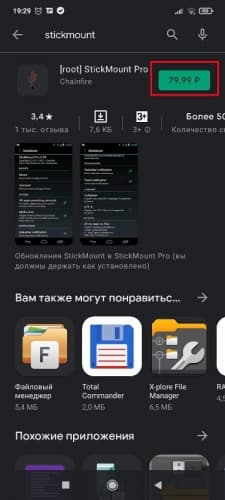
- Этой программой следует включить действие по умолчанию в всплывающем окне при открытии внешнего носителя, затем вся операция монтажа будет закончена, а доступ к файлам предоставлен.
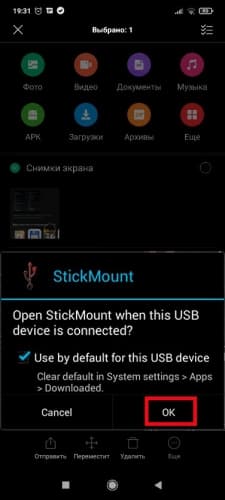
Как перекачать музыку с рабочего стола на флэшку?
Вставляете флэшку в компьютер, открываете ее.
Затем находите на рабочем столе музыку, кликаете правой кнопкой «Свойства». В свойствах смотрите «Размещение». Там указано, где находится ваша музыка. Открываете, следуя пути размещения место хранения музыки, выделяете все, что вам нужно скопировать, левым кликом мышки, затем правым кликом — скопировать. Вновь открываете флэшку и кликаете правой кнопкой мыши — вставить. Ждете, пока скопируется, закрываете флэшку, делаете безопасное отключение и выытаскиваете флэшку. Удачи!
Вставляете флешку в комьютер. Находите музыку которую вам необходимо перекачать, нажимаете на ней правой кнопкой мыши и выбираете отправить на тот диск который надо. вот и всё..
1.Вставляете флэшку в компьютер(usb)
Если появится окошко «автозапуск» выбирайте «открыть файлы для просмотра» — откроется окно с содержимым флэшки.
Если после втыкания флэшки ничего не происходит, кликаем мышкой на значок на рабочем столе «мой компьютер», там выбираем «съемное запоминающее устройство» и дважды щелкаем мышкой — откроется окно с содержимым флэшки.
2. Если музыка, которая на рабочем столе, находится в папке — правой кнопкой мыши жмем на папку и выбираем «копировать» или ctrl+c.
3. Заходим в окошко с содержимым флэшки и нажимаем на правую кнопку мыши, выбирая «вставить». Или можно просто нажать ctrl+v
Почему файлы не копируются на флешку
Бывает такое, что собираешься на флешку скопировать файл и есть свободное место для этого, но почему-то ничего не копируется. По идее Windows должен проинформировать сообщением, что файл слишком велик для конечной файловой системы. Имеется ввиду файловая система на flash-накопителе. По дефолту флехи отформатированы в файловую систему FAT32 и это можно увидеть, открыв свойства через контекстное меню.

Файловая система FAT32 позволяет скинуть файл с компьютера на флешку объёмом до 4 гб. Это ограничение конечно же можно снять. Об этом я писал в статье Как записать большой файл на флешку (больше 4 гб). Вы можете перейти по ссылке на эту запись и ознакомиться с материалом. Если вкратце, то нужно через контекстное меню отформатировать флешку в NTFS файловой системе. Все данные при этом удалятся, поэтому данные предварительно скопируйте в компьютер.
Как скачать песни с Одноклассников на флешку бесплатно?

Интересует, как скачать музыку на флешку с Одноклассников бесплатно? После загрузки треков потребуется провести их копирование на носитель:

Если у Вас остались вопросы — сообщите нам Задать вопрос
- Установить флеш-карту в разъем. Дождаться, пока она определится в системе;
- Открыть папку с загрузками;
- Выделить все треки;
- Перетащить их в окно флешки;
- Дождаться окончания копирования.
Скорость зависит от поддерживаемых стандартов USB накопителем и портом ПК. Процесс перемещения может занять до 10-20 минут, в зависимости от общего объема всех файлов.
Существует и другой способ:
- Перед началом скачивания зайти в настройки браузера. Найти в них папку для сохранения;
- Выбрать подключенный накопитель;
- Начать скачивание музыки;
- Она сразу будет загружаться на флеш-карту.
Шаг 2: Подключение флешки к устройству
SD-карта подключается к телефону точно так же, как и обычная SIM, а вот с USB-флешками у некоторых пользователей возникают проблемы. Если она обладает обычным разъемом, как для подключения к ПК, понадобится приобрести специальный переходник на Micro USB или Type-C (в зависимости от того, через какой порт заряжается мобильное устройство). Для продукции от Apple этот разъем называется lightning. На следующем изображении вы видите пример такого переходника и должны понять, как именно он работает.

Есть флешки с поддержкой OTG, которые могут подключаться как к компьютеру, так и к мобильному устройству. Они стоят дороже переходника, поэтому не стоит менять носитель на другой, если вы хотите всего пару раз перекинуть на него треки.

После подсоединения флешки к смартфону или планшету вы должны увидеть соответствующее уведомление в шторке операционной системы. При переходе к стандартному или стороннему проводнику (он может называться «Файлы» или по-другому) в меню слева отобразится кнопка для переключения между внутренней памятью и SD-картой или USB-флешкой.
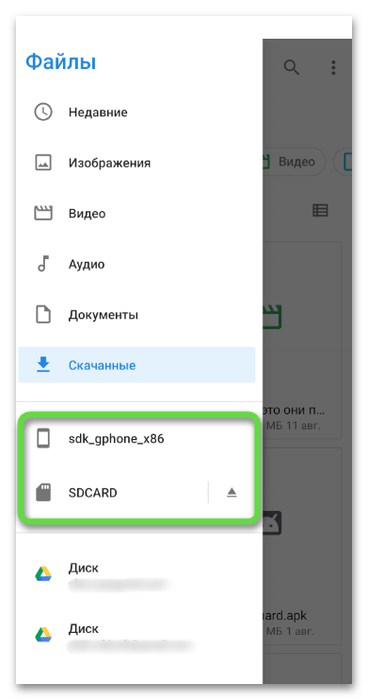
Как записать песни на флешку
Шаг 1. Подключите флешку к компьютеру:

Шаг 2. Открыть флешку в проводнике
Этот шаг обычно выполняется автоматически. Обнаружив вставленную в USB-гнездо флешку, система Windows задает вопрос, что с ней делать:

иногда такого окна не появляется. Тогда надо открывать Мой компьютер и искать флешку там.
Но если вы увидели такое же окно ка кна рисунке, выберите то же самое: Открыть папку для просмотра файлов
В результате вы увидите все файлы и папки, которые уже есть на флешке:

Сейчас нас интересует только правое окно, где есть папки. Это окно может быть пустым, если флешка новая (иногда даже на новых флешках есть некие служебные файлы и папки — их можно удалить), или там могут быть файлы и папки, которые вы записали туда ранее.
Наша задача — поместить в это правое окно звуковые файлы, которые вы хотите слушать в машине или в магнитоле на кухне.
Это окно можно на время свернуть или отодвинуть в сторону.
Шаг 3. Открываем папку в компьютере, где находятся песни
Находим на рабочем столе ярлык Мой компьютер и открываем его. Выбираем диск и папку, в которой хранятся нужные вам песни.

Шаг 4. Выделяем нужные файлы и копируем в буфер обмена
Вы можете пожелать скопировать все песни, или только несколько, или вообще всего одну. В любом случае вам нужно выделить интересующие вас файлы и нажать комбинацию клавиш Ctrl + C. О том, как выделить сразу все файлы или только некоторые из них, чтобы не копировать по одному, смотрите в этом материале: 04. Как выделить сразу несколько файлов для копирования

Шаг 5. Копирование песен на флешку
Теперь нам надо вернуться к тому окну, в котором отображается содержимое флеш-диска. Если вы свернули его, найдите и разверните из панели задач (внизу экрана), если отодвинули в сторону, передвиньте обратно в видимую часть экрана. Если же вы закрыли окно, откройте на рабочем столе ярлык Мой компьютер и выберите иконку, которая соответствует флеш-диску.
У Вас перед глазами снова появится окно со списком файлов на флешке.

Далее нажмите комбинацию клавиш Ctrl + V. В результате ранее выделенные и скопированные звуковые файлы будут добавлены на флешку.

Можно продолжать копирование песен на флешку из других папок вашего компьютера и, таким образом, сформировать небольшую тематическую фонотеку. Например, музыка для релаксации, или музыка для танцев, для машины и т.д. Главное, чтобы имена тех файлов, что вы копируете, не совпадали с теми, что уже скопированы ранее.
Шаг 6. Правильное извлечение флешки
Неправильное удаление флешки из гнезда компьютера может (хотя и не обязательно) привести к тому, что она не будет открываться или вообще выйдет из строя. Это случается далеко не всегда, поэтому существует мнение, что предосторожности в этом деле излишни.
Тем не менее рекомендую вам не рисковать а выполнить простое действие, после которого флешку можно вытащить совершенно безопасно.
Убедитесь в том, что процедура копирования файлов на флешку завершена полностью (извлечение флешки в процессе копирования приведет к непредсказуемым последствиям).
Закройте окно, в котором отображается содержимое флешки.
Нажмите на кнопочку треугольник, направленный вверх в окне индикаторов панели задач: рядом с ней находятся часы, переключатель языков:

В ответ появится список индикаторов, среди который будет изображение черной флешки с зеленым значком «галочка». Этот индикатор называется Безопасное извлечение устройств и дисков. По нему надо сделать левый щелчок мышью и выбрать в списке ваш флеш-диск.
В ответ появится окно:

Теперь флешку можно вытащить и использовать в магнитоле для прослушивания песен.
Однако если вы увидите такое предупреждение:

значит что-то пошло не так и система по-прежнему используем диск, даже если копирование на него завершено.
В этом случае лучше не вытаскивать флешку до выключения компьютера.
На этом наша задача по копированию песен на флешку может считаться выполненной.
Если вы имели какие-то затруднения с выполнением описанных пунктов, приглашаю вас посмотреть уроки миникурса по файловым операциям. Думаю, после них вы станете более уверенно и быстро работать с файлами и папками.











